Spotifyアプリ リピート&シャッフル 操作方法
こんにちは。
音楽はSpotifyで楽しんでいる”さんぱす(@colorfulsquaree)”です。
Spotifyのアプリ操作でリピート と シャッフルが分かりにくいなぁと常々思っていたので、公式HPを見て調べました。
このページではSpotifyアプリのリピート&シャッフルについて解説します。
同じように気になってる方はぜひご覧ください。
リピート
リピートは曲を選んで右下を押すと「リピート」の切り替えが出来ます。
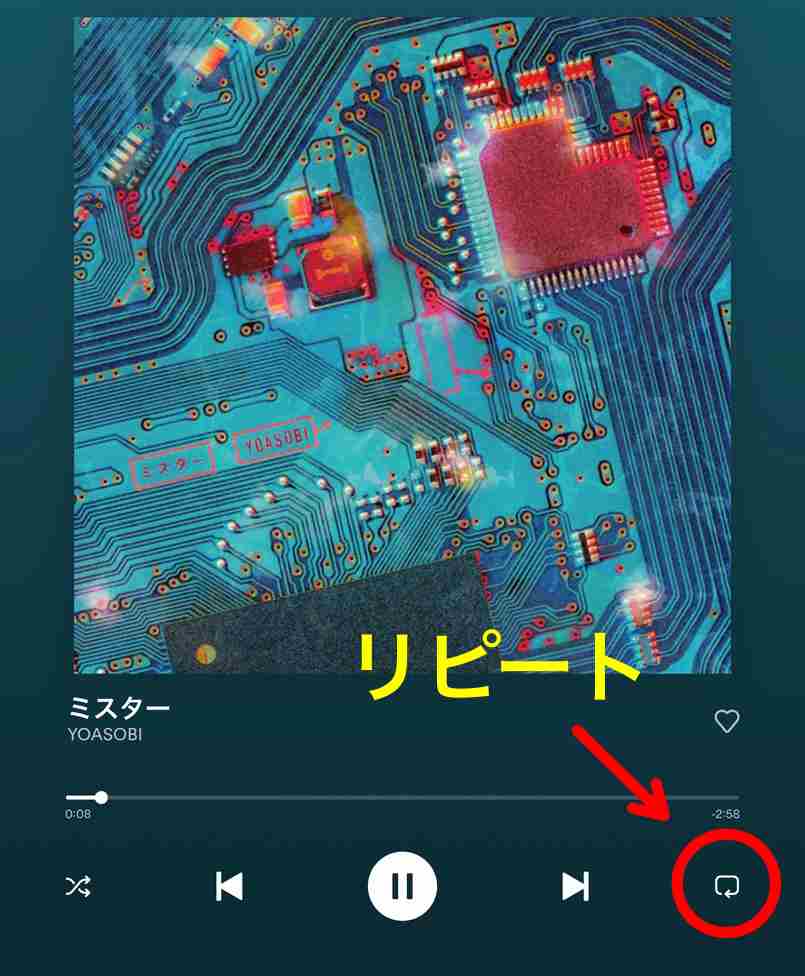
ただし1回押すだけではその曲のリピートにはなりません。
2回押し、下のようなマークになってようやくその曲のリピートになるのです。
(リピートマークに”1”と表示された状態ですね。)
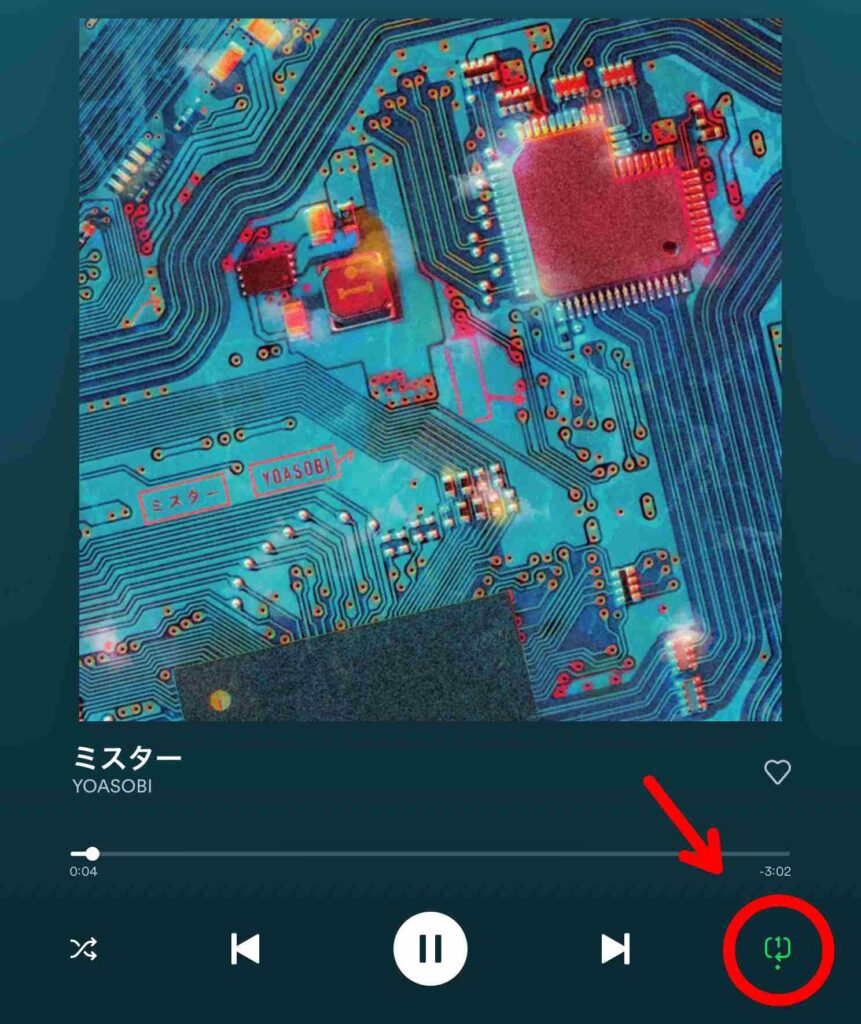
これはなぜか?
Spotifyではリピートボタンを1回押しただけでは、『アルバム or プレイリストのリピート』になるからです。
下の図がリピートボタンを1回押した状態。
この状態ではアルバムやプレイリストのリピート状態となっており、曲はリピートされません。
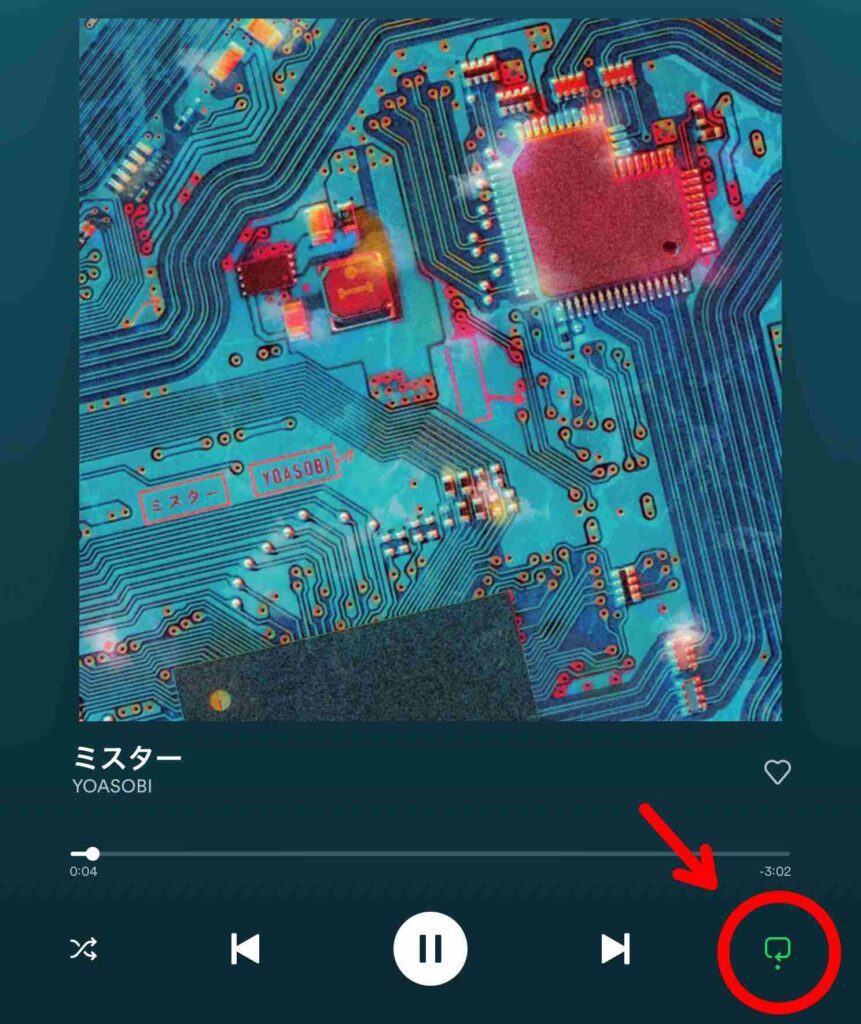
詳しく解説します。
まず下のようなプレイリストがあったとしましょう。
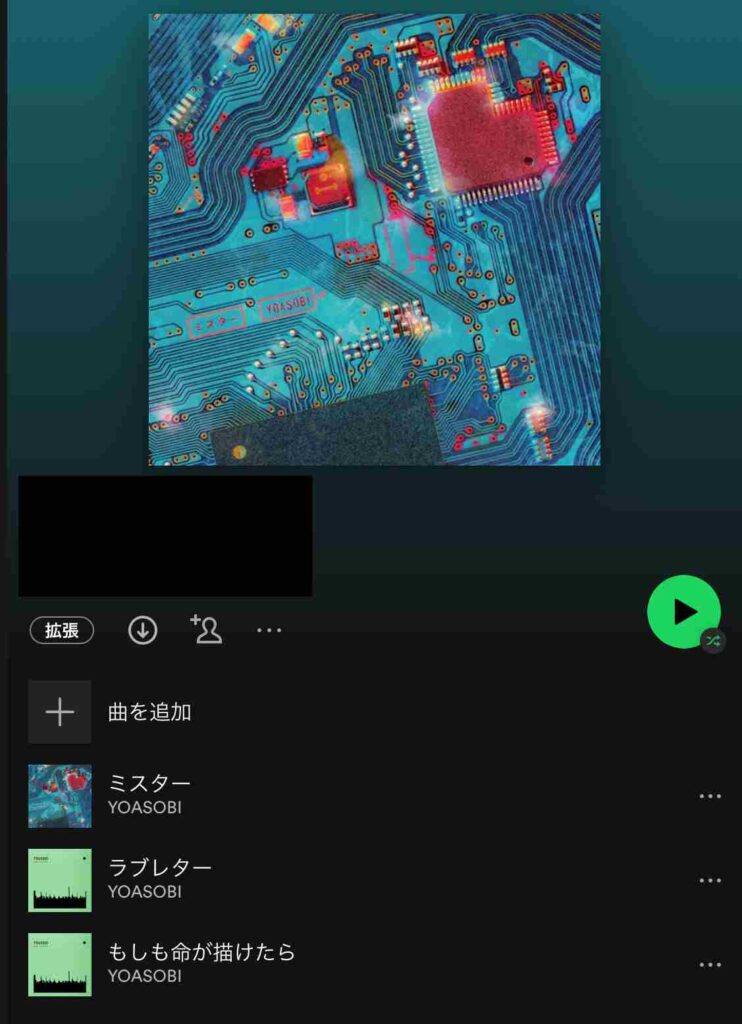
この状態で曲を流し始め、リピートボタンを1回押したとします。
リピートボタンがこの状態の時ですね。
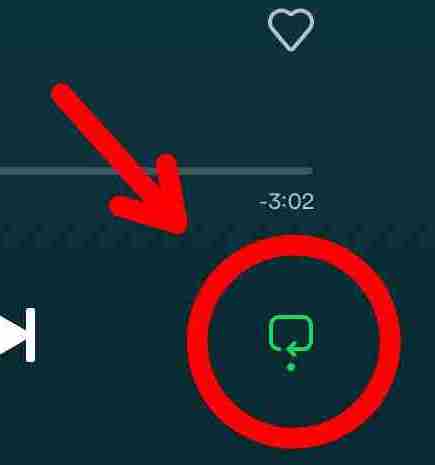
この状態では曲のリピートにはならず、プレイリストのリピートモードになっています。
つまりこのプレイリストだと「ミスター」→「ラブレター」→「もしも命が描けたら」と流れた後、「ミスター」に戻るというリピートになるのです。
では、「ミスター」を繰り返しリピートで聞きたい時はどうするか?
ズバリ曲が流れている時に「リピートボタンを2回押しましょう。」
リピートボタンの表示がこの状態ですね。
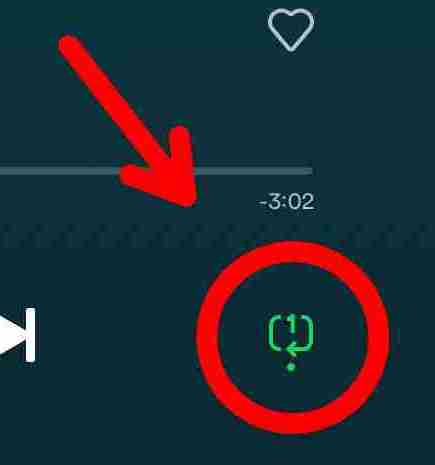
こうすれば、今聞いている曲がリピートされることになります。
ちなみに表示が1と書かれていますが、1回しかリピートしないということはなく、リピートモードになっている限り何回もリピートされるので好きなだけリピート出来ます。
では、リピートを解除するにはどうするか?
これはリピートボタンが白くなるまで押しましょう。
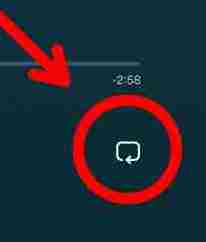
リピートボタンは押すたびに
「リピートなし」→「アルバムorプレイリストのリピート」→「曲のリピート」→「リピートなし」に戻るを繰り返します。
なので、「アルバムorプレイリストのリピート」状態の時は2回。
「曲のリピート」状態の時は1回押すとリピート解除となります。
シャッフル
シャッフルはリピートよりも複雑でなく、簡単です。
まず下のようなプレイリストがあったとします。
(アルバムの場合も同じ操作です。)
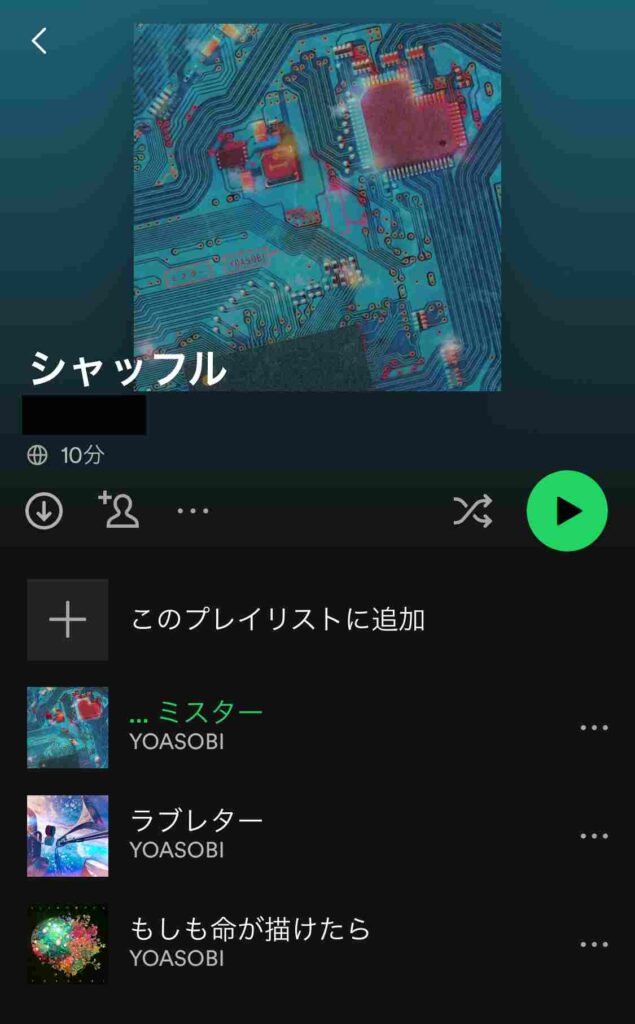
シャッフル再生したいときは、再生ボタンの隣にあるシャッフルボタンを押して曲を再生しましょう。
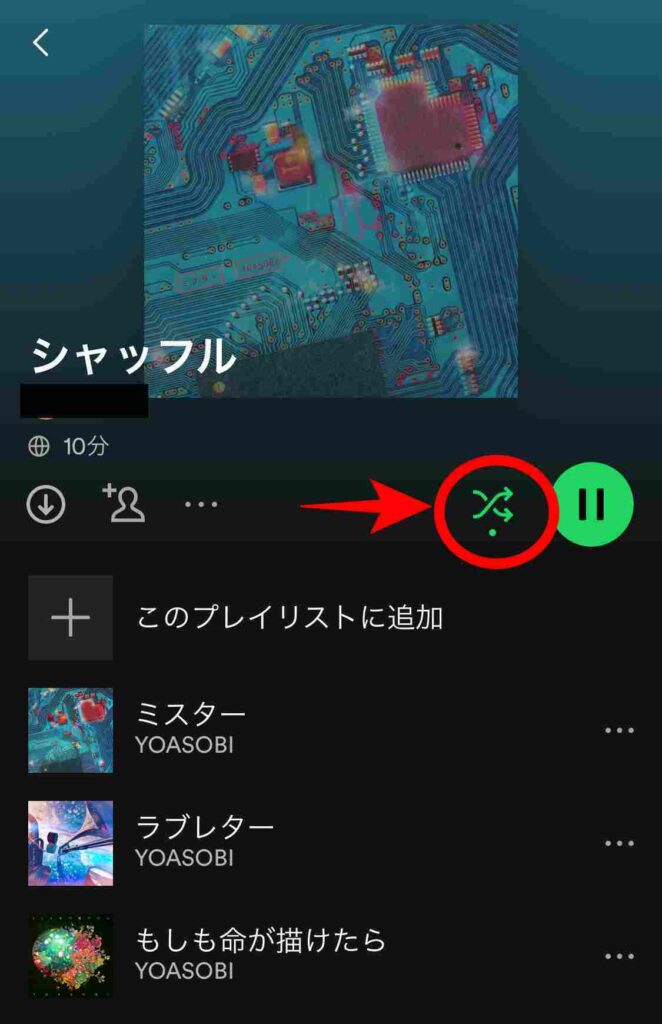
これでこのプレイリストにある曲がランダムに再生されます。
一方、シャッフルではなく、プレイリスト通り再生したい場合はどうするか?
この場合は直接曲を選んで再生を開始しましょう。
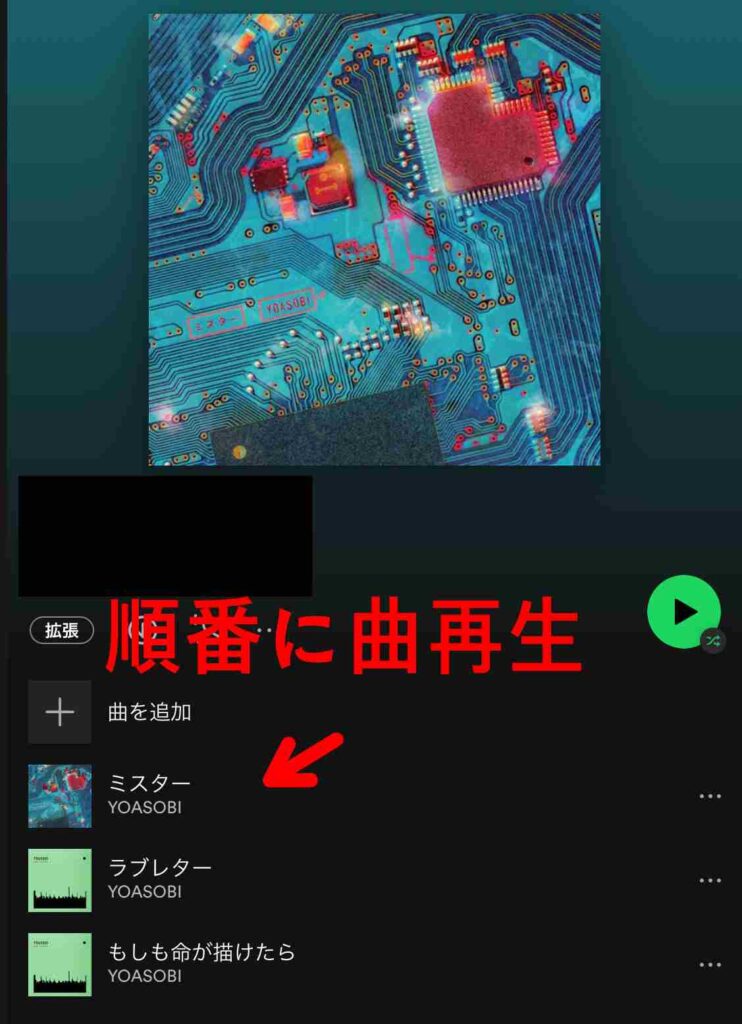
これで「ミスター」→「ラブレター」→「もしも命が描けたら」の順に流れてくれます。
アルバムを聞く時は順に聞きたいという方も多いでしょうから、この方法で順に聞くことが出来ます。
ちなみに、「順に曲を聞いている途中でシャッフルに切り替えたくなった場合」は曲の画面を開いて左下のシャッフルボタンを押しましょう。
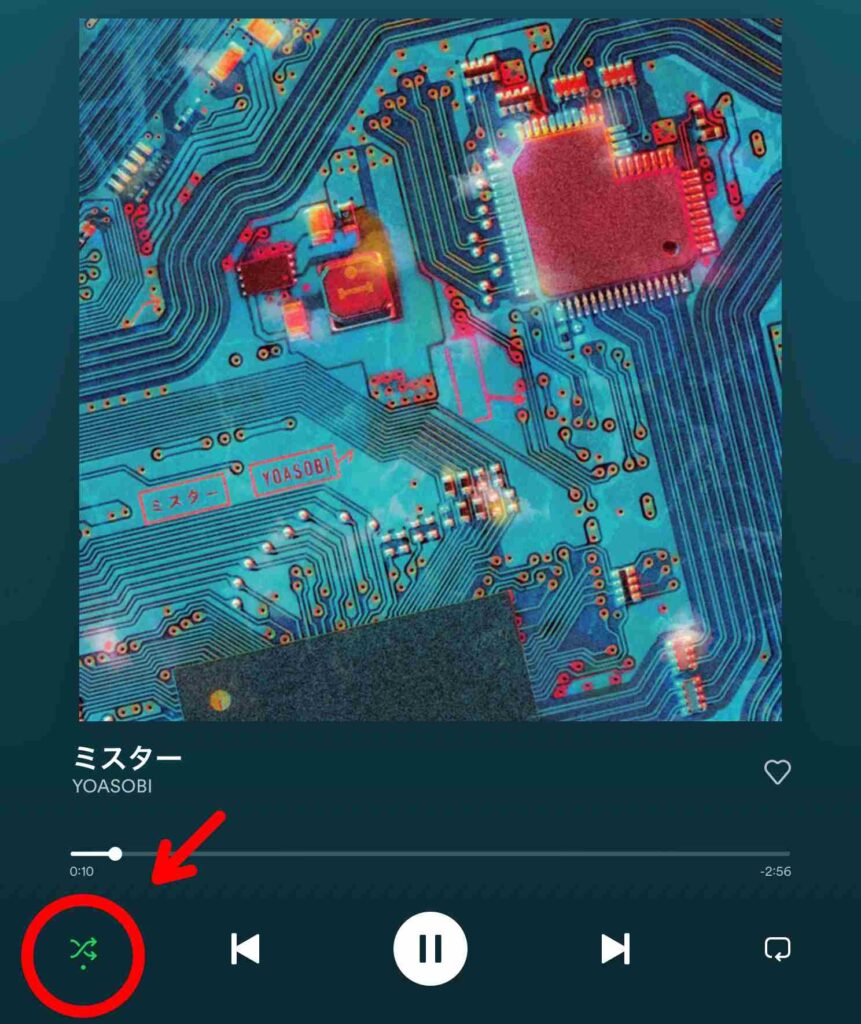
これで途中からシャッフルに切り替えることが出来ます。
終わりに
はい。
Spotifyのリピート&シャッフルの操作方法解説でした。
意外と分かりにくかったので、同じように分かりにくいなという方もいらっしゃるんじゃないでしょうか?
そんな方の参考になっていたら幸いです。
それでは。
ちなみにPodcastの再生速度変更方法も解説しています。
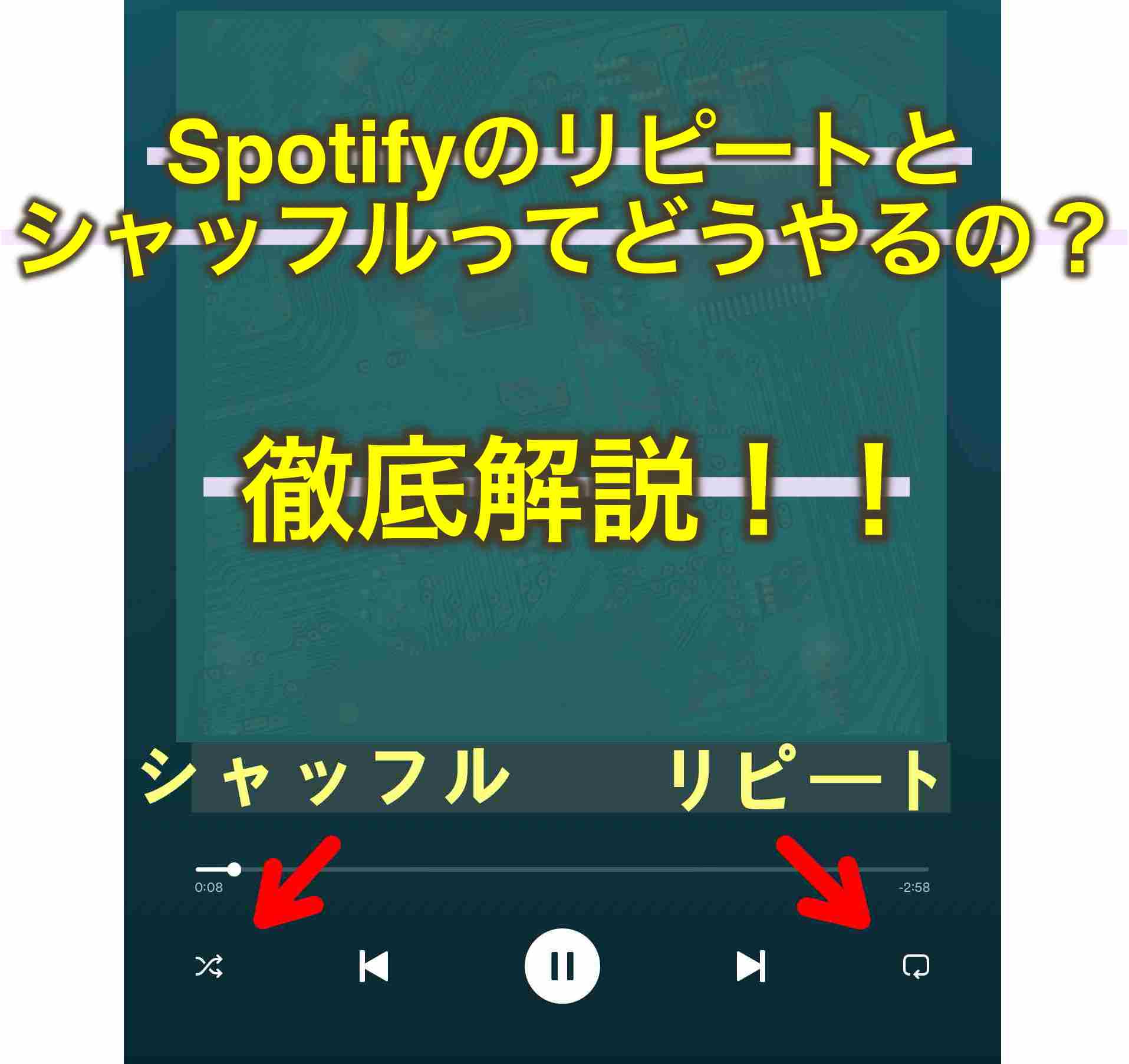



コメント